Mu isa kasutas endiselt telefoni, mis kasutas mikro-SIM-kaarti, mis oli üsna vana, ja ma tõrkusin teda kogu aeg, et ta teeks versiooniuuenduse paremaks ja uuemaks telefoniks.
Järelikult on neil telefonidel väiksemad nano-SIM-kaardid, mis võtavad neis vähem ruumi.
Rääkisin talle sellest asjaolust ja kuna tal oli SIM-kaardil palju olulisi kontakte, mida ta soovis alles jätta, siis ta tahtis teada, kas saaksite andmed vanalt SIM-ilt uuele üle kanda.
Ma läksin võrku ja uurisin mõnda telefonioperaatorit, uurisin nende SIM-kaartidel olevaid andmeid käsitlevaid eeskirju ja õppisin palju selle kohta, kuidas operaatorid tegelevad uute klientidega, kes ülekandvad.
Sain oma isa SIM-kaardi ja relvastatud teabega, mis mul oli, edastasin edukalt andmed vanalt SIM-kaardilt AT&T uuele nano-SIM-ile, mille ma talle sain.
See artikkel koondab kõik, mida ma leidsin, ja arvan, et see oleks kasulik, kui soovite kunagi mikro-SIM-i asemel nano-SIM-i vahetada ja oma andmeid säilitada.
Andmete ülekandmiseks mikro-SIM-ilt nano-SIM-ile varundage oma kontaktid ja sõnumid ning taastage need pärast uue nano-SIM-i sisestamist. Võite külastada ka teile lähimat kandepoodi, kes selle teie eest ära teeb.
Lugege edasi, et teada saada, kuidas Androidis ja iOS-is kontakte ja sõnumeid varundada ja taastada.
Kas saate andmeid oma mikro-SIM-ilt nano-SIM-ile edastada?


Andmeid on võimalik mikro-SIM-ilt nano-SIM-ile üle kanda, kuid see järgib meetodit, mis pole tegelikult tavaline, failide kopeerimine ja kleepimine kahe seadme vahel.
Te ei saa lihtsalt kontakte kopeerida ja kleepida; selle asemel peate tegema andmetest varukoopia ja taastama need pärast nano-SIM-ile üleminekut.
Varukoopia tegemiseks on mitu meetodit, kuid ma räägin ainult kõige lihtsamatest meetoditest, kuna alternatiivid võtavad liiga palju aega.
Milliseid andmeid SIM-kaardid salvestavad
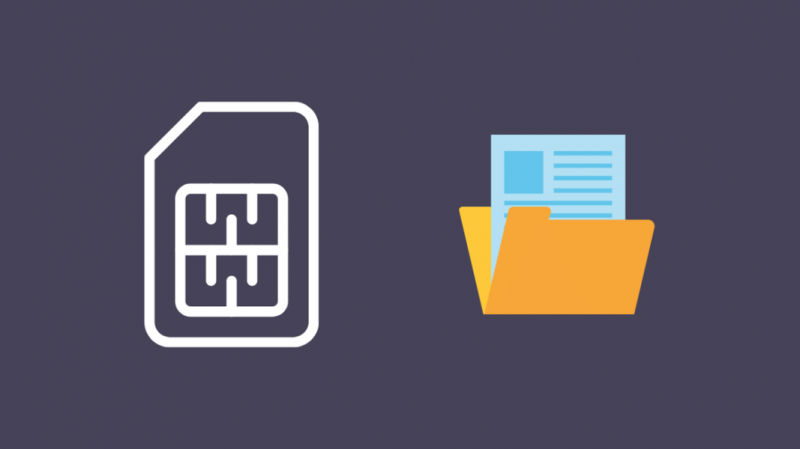
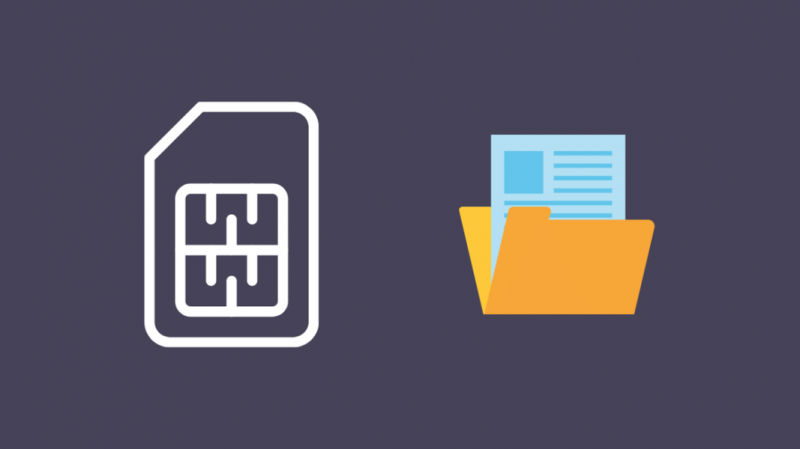
SIM-kaartidel on väike mälumaht, neist umbes 128 kilobaiti ning neid kasutatakse kontaktide ja tekstisõnumite salvestamiseks.
Kontaktide ja sõnumite salvestamine SIM-kaardile pole praegu populaarne, kuna tänapäeva nutitelefonidel on palju salvestusruumi, kuhu saab salvestada miljoneid kontakte ja tekstsõnumeid.
Saate need sõnumid ja kontaktid varundada, kusjuures kõik teie kontaktid on ühes failis, mida nimetatakse .VCF-failiks.
Sõnumid kasutavad kõige rohkem andmemahtu, kuid niikuinii vajate seda oma telefonis vaid paar kilobaiti, mis ei ole probleem.
Ekspordi kontaktid VCF-i


Esiteks peate eksportima kõik oma kontaktid .VCF-faili, mida saate pärast SIM-kaardi vahetamist telefoni taastada.
Selle tegemiseks Androidis toimige järgmiselt.
- Avatud Kontaktid .
- Puudutage Menüü .
- Valige Seaded > Ekspordi .
- Valige kõik kontod.
- Valige Ekspordi .VCF-faili .
Kui kasutate iPhone'i, ei pea te eksportima VCF-faili ja kui teil on iCloudi varukoopia juba seadistatud, tehakse need toimingud juba tehtud.
Kui te pole seda teinud, ühendage telefon Wi-Fi-ga ja jätkake allpool.
- Avatud Seaded .
- Valige paremast ülanurgast oma Apple ID.
- Valige iCloud .
- Minema Kontaktid ja lülitage lüliti sisse.
- Lubage kontaktide liitmine iCloudiga.
- Valige iCloud Backup ja lülitage see sisse.
- Valige Tagasi üles kohe .
Pärast kontaktide eksportimist või varundamist saate seda teha tekstisõnumitega.
Tekstisõnumite varundamine
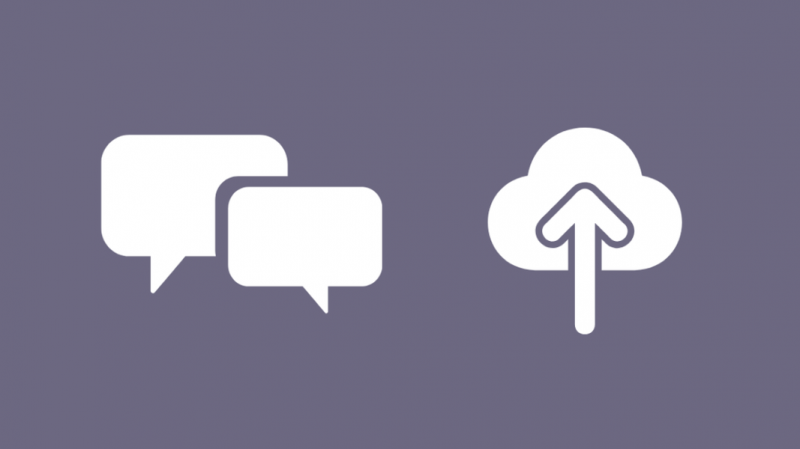
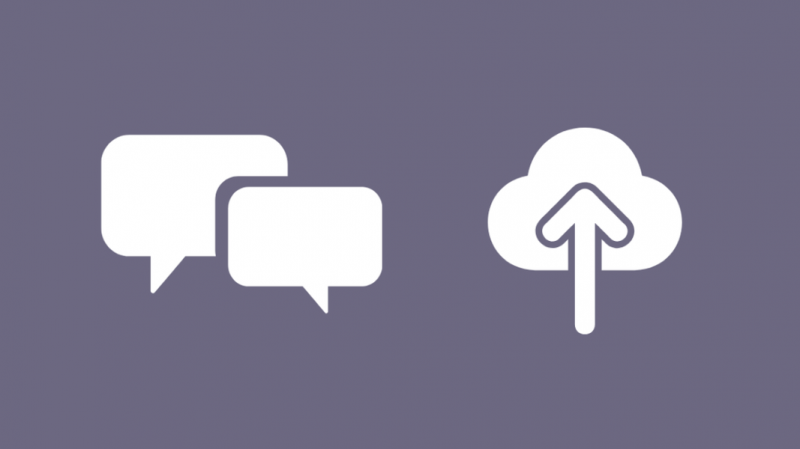
Tekstsõnumid võtavad rohkem ruumi kui kontaktid ja peamine viis sõnumite varundamiseks on need pilve üles laadida.
Selle tegemiseks Androidis toimige järgmiselt.
- Ava Google Play pood .
- Otsimiseks ja allalaadimiseks kasutage otsinguriba SMS-i varundamine ja taastamine .
- Avage rakendus.
- Valige Alustama .
- Lubage rakendusel juurdepääs teie kontaktidele ja sõnumitele ning lubage sellel helistada.
- Valige Seadistage varukoopia .
- Valige sõnumid, mida soovite varundada, ja seejärel puudutage Edasi .
- Valige oma valitud pilveteenus, kuhu varukoopia üles laadida. ma soovitaks Google Drive .
- Logige sisse Google Drive'i.
- Seadistage rakendus varukoopiate tegemiseks Wi-Fi-d kasutama ja puudutage nuppu Edasi.
- Määrake varundamise sagedus ja seejärel valige Tagasi nüüd .
Selle tegemiseks iPhone'is järgige neid samme.
Saate selle vahele jätta, kui teil on juba iCloud Backup kõige jaoks lubatud.
- Avatud Seaded .
- Valige paremast ülanurgast oma Apple ID.
- Valige iCloud .
- Minema Sõnumid ja lülitage lüliti sisse. Jätke ülejäänud toimingud iOS 14 või uuema versiooni puhul vahele.
- Valige iCloudi varundamine pärast alla kerimist ja sisselülitamist.
- Valige Tagasi üles kohe .
Kui olete seda teinud, peate need andmed pärast uue SIM-kaardi sisestamist taastama.
Hankige uus nano-SIM-kaart
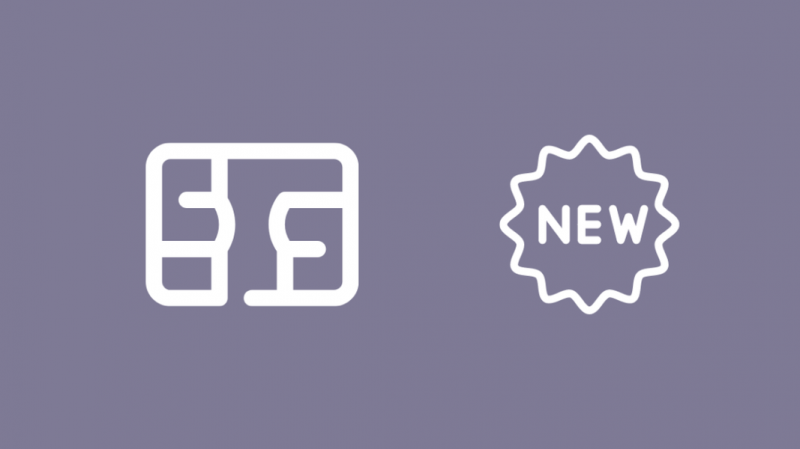
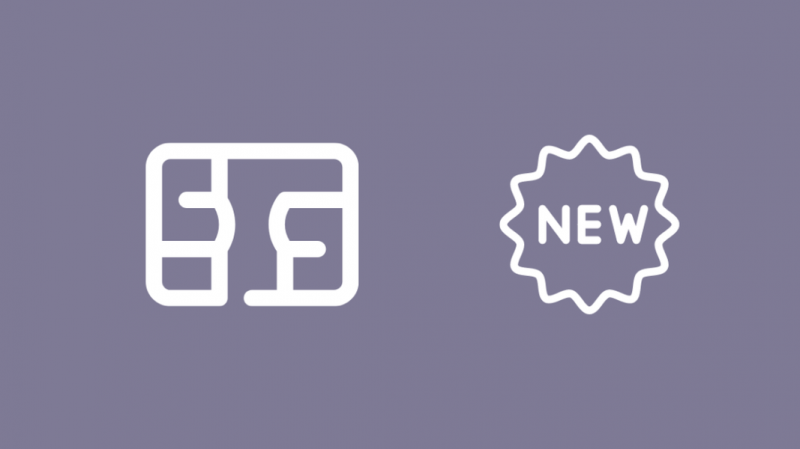
Tellige oma operaatorilt uus nano-SIM ja pärast kaardi kättesaamist sisestage see oma telefoni.
Pärast SIM-kaardi sisestamist järgige Androidis oma tekstide ja kontaktide taastamiseks allolevaid juhiseid.
- Avatud Kontaktid .
- Puudutage Menüü .
- Minema Seaded > Import .
- Valige .vcf-fail ja seejärel konto, kuhu soovite kontaktid salvestada.
- Valige oma kontaktide taastamiseks varem loodud vcf-fail.
Selle tegemiseks iOS-is tehke järgmist.
- Logige sisse iCloud .
- Valige Konto seaded .
- Puudutage Kontaktide taastamine all Täpsemalt .
- Valige versiooni kuupäev, mida soovite taastada.
- iCloud alustab nüüd teie kontaktide taastamist.
Pärast kontaktide taastamist on teie sõnumid järgmised.
Selle tegemiseks Androidis tehke järgmist.
- Käivitage SMS-i varundamine ja taastamine .
- Valige Taastama .
- Valige Google Drive või pilveteenus, kuhu olete varundanud, ja ka teie sõnumid.
- Puudutage Taastama pärast varukoopia valimist, mida soovite taastada.
- Kinnitage viip ja määrake ajutiselt SMS-i taastamine ja varundamine vaikesõnumirakenduseks.
- Kui taastamine on lõppenud, väljuge rakendusest.
Vaadake järgmist jaotist, kui te ei soovi oma kontaktide ja andmete käsitsi varundamise ja hiljem taastamisega vaeva näha.
Minge oma operaatori poodi
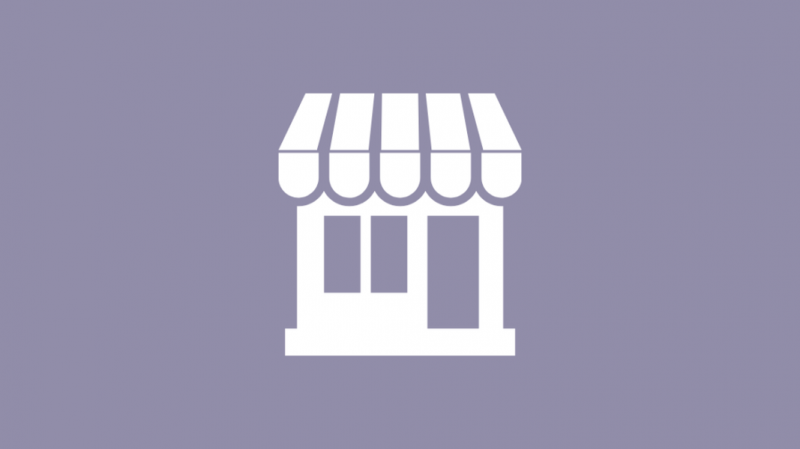
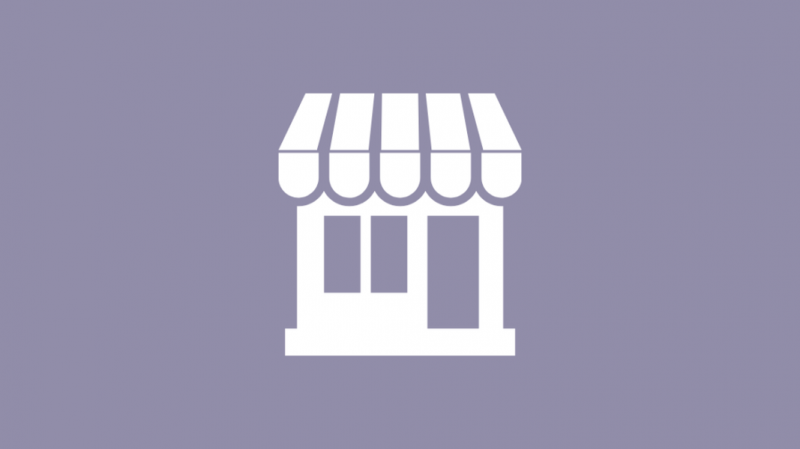
Kirjeldasin kogu protsessi, mida saab trivialiseerida, tehes ainult ühte asja.
Minge oma operaatori lähimasse poodi ja paluge tal andmed teie vanalt mikro-SIM-kaardilt uuele nano-SIM-ile üle kanda.
Nad saavad selle tehtud kõige rohkem mõne minutiga, nii et tehke seda, kui teil pole palju aega.
Nano-SIM-i saate hankida ka poes viibides, nii et kui otsustate kohalikku poodi külastada, võite loobuda SIM-kaardi veebist tellimisest.
Viimased Mõtted
Soovitaksin teil võimalikult kiiresti nano-SIM-ile üle minna, sest peaaegu kõik telefonid, mida saate praegu, kasutavad nano-SIM-kaarte.
Kuna 5G leviala ja kasutuselevõtt suureneb, peate üle minema 5G-ühendusele, mis tähendaks uue SIM-kaardi registreerimist.
Ärge lõigake oma SIM-kaarti, kuna see võib teie SIM-kaarti hävitada, kui seda isegi professionaal ei tee korralikult.
Lisaks tuleb mõnikord SIM-kaart nano-SIM-i pesasse mahtumiseks alla viilida, mis võib põhjustada kaardi telefoni kinnijäämist, mille tulemuseks on kulukas remont.
Võite ka lugemist nautida
- Mida tähendab, et SIM-kaarti pole ette nähtud: kuidas seda parandada
- Tracfone'i teenus puudub: tõrkeotsing sekunditega
- T-Mobile'i kasutamine Verizonis: kõik, mida peate teadma
- Erinevused Verizoni sõnumi ja sõnumi+ vahel: me purustame selle
- Kas ma saan kasutada Verizoni telefoni sirge kõneplaaniga? Teie küsimustele vastatud!
Korduma kippuvad küsimused
Kas saate mikro-SIM-i nano-SIM-ile üle kanda?
Saate mikro-SIM-i nano-SIM-ile üle kanda, minnes teile lähimasse operaatori poodi ja paludes neil ülekanne teha.
Kõik teie vanal SIM-kaardil olevad andmed kantakse üsna kiiresti üle uuele.
Millised telefonid kasutavad nano-SIM-kaarti?
Peaaegu kõik telefonid, mis on valmistatud pärast 2015. aastat, kasutavad nano-SIM-kaarte.
Seda seetõttu, et kuna telefonid jõuavad arvutitele lähemale, on nende sees olev ruum vähenenud ja SIM-kaardi suuruse vähendamine aitab telefonitootjatel paremini riistvarasse sobituda.
Kas nano on väikseim SIM-kaart?
Nano on väikseim saadaolev SIM-kaart ja peaaegu kõik telefonid kasutavad nüüd nano-SIM-kaarte, et seadme sees ruumi kokku hoida.
Millist SIM-kaarti on nutikella jaoks vaja?
Mõned nutikellad toetavad SIM-kaarti, mis võimaldab neil Interneti-ühendust luua.
Tavaliselt kasutavad nad nano-SIM-kaarte, kuna nutikellade sees olev ruum on esmaklassiline ja nano-SIM-id võtavad kõige vähem ruumi.
